Když hru Dota 2 spustíte poprvé, nastavení vašeho klienta se nastaví na výchozí, tedy stejné, jaké by bylo pro všechny hráče, když do něj poprvé vstoupili. Vývojáři se postarali o to, aby bylo pro vás hraní pohodlné, ale počítali s masami, se všemi hráči a každý člověk je individualita. Každý má navíc svůj počítač, jehož výkon se může lišit, takže byste měli pochopit, že výchozí nastavení může být dobré, ale nejlepší je odladit si vlastního klienta podle svých představ. A to lze provést bez problémů - pomocí parametrů spuštění Dota 2. Jak je odhalit? Co by to mohlo být? O tom všem se dozvíte dále.
Nastavení klienta
Jak je uvedeno výše, když hru spustíte, je pro vás již zcela připravena, to znamená, že nemusíte nastavovat ovládací klávesy, ponořit se do nastavení a tak dále. Parametry spuštění Dota 2 se nepoužívají, všechna nastavení jsou snížena na průměrnou hodnotu. To znamená, že budete moci hrát, ale vyvstává otázka, nakolik budete konkurenceschopní, když vám nevyhovuje používání jedné nebo dvou kláves? Nebo pokud rozlišení vašeho monitoru neodpovídá nastavenému? Co můžeme říci o grafice, která vám způsobí závady a zamrzání. Některé z těchto problémů lze samozřejmě vyřešit přímo v nastavení hry, ale jsou značně omezeny ve funkčnosti. Proto musíte využít možnosti spuštění Dota 2, které vám poskytnou mnohem rozsáhlejší kontrolu nad vaším klientem.
Kde najdu požadované okno?

Možnosti spouštění "Dota 2" je speciální konzole, kde si můžete předepsat určité akce, které budou aplikovány na vaši hru při spuštění. To znamená, že když je tato konzole prázdná, Dota 2 začíná standardní nastavení, ale pokud tam zadáte jeden nebo více příkazů, hra je automaticky spustí během procesu spouštění a parametry se změní. Ale abyste mohli využít těchto funkcí, musíte nejprve pochopit, kde přesně se tato konzole nachází. Ve skutečnosti nemusíte kopat hluboko - vše lze vyřešit několika kliknutími v klientovi Steam. Stačí si ve své knihovně vybrat „Dota 2“ a kliknout na něj klikněte pravým tlačítkem myši myši. Zobrazí se vyskakovací seznam, ve kterém musíte vybrat „Nastavení“. A tady před vámi je okno ve službě Steam - zde nemusíte ani přecházet z karty na kartu, požadované tlačítko je na prvním. Klikněte na "Instalovat". slabé počítače bude prostě nenahraditelná. Nemyslete si ale, že možnosti spuštění jsou jen způsob, jak zlepšit herní výkon. Ve skutečnosti je zde funkcí dostatek a ovlivňují naprosto vše, co se hry týká.
Co dělat s provázkem?

Takže jste se dostali na řádek pro zadání parametrů, ale co dělat dál? Příkazů je totiž většinou hodně a všechny konfigurační soubory se zapisují do sloupce a pokud se používá konzole, tak se do ní zadává jeden příkaz. Co dělat v v tomto případě? Ve skutečnosti je řešení velmi jednoduché – stačí zadat vše za sebou požadované parametry spustit "Dota 2". Pro slabé počítače, pro výkonné stroje, dokonce i pro tablet - vše se dělá stejně jednoduše. Vložíte symbol „-“, který označuje začátek konkrétního příkazu, a poté zadejte alfanumerickou kombinaci, kterou potřebujete. Poté vložte mezeru, která opět označuje začátek nového příkazu. Takto pokračujte, dokud nezadáte vše, co potřebujete. Nebojte se, tato nastavení se uloží a nebudete muset pokaždé zadávat vše znovu – toto bude vaše osobní nastavení Dota 2. Možnosti spouštění vám dávají možnost ovládat naprosto vše ve hře, takže stojí za to se blíže podívat na příkazy, které můžete zadávat.
Nejoblíbenější týmy

Jak jste již pochopili, hlavním nástrojem, pomocí kterého budete nastavovat parametry spuštění Dota 2, jsou příkazy. Existuje několik, které používají téměř všichni hráči, protože jsou velmi oblíbené. Za prvé je to konzola - příkaz zodpovědný za aktivaci konzole ve hře. Bez konzole se vám bude hrát jen velmi těžko, proto nejprve zadejte tento parametr. Příkaz novid je také velmi populární, protože umožňuje zakázat úvodní video, které se přehrává při načítání hry. Samozřejmě stojí za to věnovat pozornost příkazům, které jsou zodpovědné za regulaci zobrazení hry na obrazovce: windowed umožňuje režim v okně, h a w nastavují výšku a šířku okna. No a pro slabé počítače se hodí vysoký příkaz, který dává hře nejvyšší prioritu, tedy většinu zdrojů počítač přichází zachovat fungování Dota 2.
Rozsáhlý seznam příkazů

Výše uvedené příkazy jsou jen špičkou ledovce – ve skutečnosti můžete použít desítky takových kombinací k přizpůsobení klienta pro sebe. To je velmi důležité, protože v Dotě lze o všem rozhodnout v sekundách a dokonce i ve zlomcích sekund a musíte svého klienta nakonfigurovat co nejpřesněji a nejpřesněji, abyste zvýšili šance na výhru. Co dalšího můžete změnit parametry spuštění Dota 2? Rozlišení obrazovky, zvýšený výkon, přístup k různým herním serverům a mnoho dalšího. Rozhodně si proto vyzkoušejte, jak je pro vás výchozí nastavení pohodlné, a to, s čím nejste spokojeni, pak změňte za své.
Konfigurace
Ještě více možností získáte pomocí konfiguračního souboru, do kterého můžete zadávat ještě větší rozmanitost příkazů. Pokud změníte konfiguraci autoexec, vaše nastavení se použije při spuštění hry, takže to bude velmi efektivní - zde můžete zadat vše, co musíte zadat při každém spuštění Dota v konzoli. Používejte proto jak parametry config, tak parametry spuštění Dota 2, abyste svého klienta optimalizovali a výrazně zvýšili své šance na výhru. S tím nejpřesnějším nastavením budete mít úplnou kontrolu nad všemi funkcemi dostupnými ve hře.
Hrajete Dota 2 při 30 FPS? Často se vám nedaří načíst a nechat tak devět hráčů čekat? Lidé se slabými počítači neustále zažívají lagy a zamrzání, což snižuje jejich efektivitu v bojích. V tomto článku vám řekneme, jak ze svého hardwaru vytěžit maximum a zlepšit FPS.
Nastavení herního menu
1. Bez ohledu na to, jak triviální to může znít, musíte nastavit video nastavení na minimum.
2. Režim zobrazení - "Celá obrazovka". Je to nutné. Režim okna spotřebovává mnoho zdrojů železa.
3. Nastavte limit snímků na 120. U velmi starých počítačů je lepší nastavit na 60.
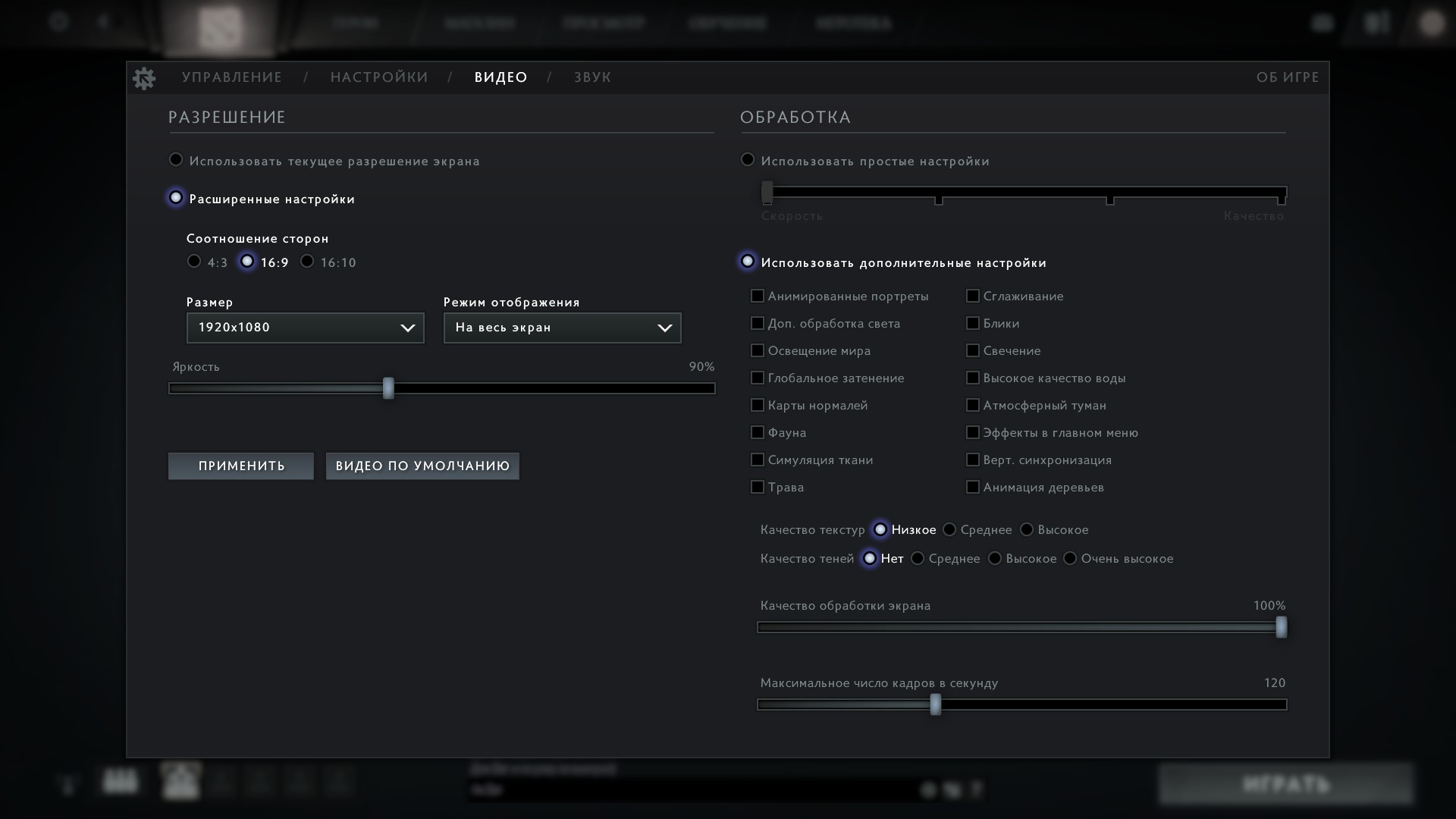
Zvýšení výkonu grafické karty
Pro grafické karty NVIDIA
Pro grafické karty Radeon
Spouštěcí parametry
1. Klikněte pravým tlačítkem na Dota 2 v knihovně. Vyberte "Vlastnosti".

2. Klikněte na možnosti spuštění a zadejte následující: -novid -console -noforcemaccel -noforcemspd -useforcedmparms -nojoy -noipx -freq 60 +exec autoexec.cfg
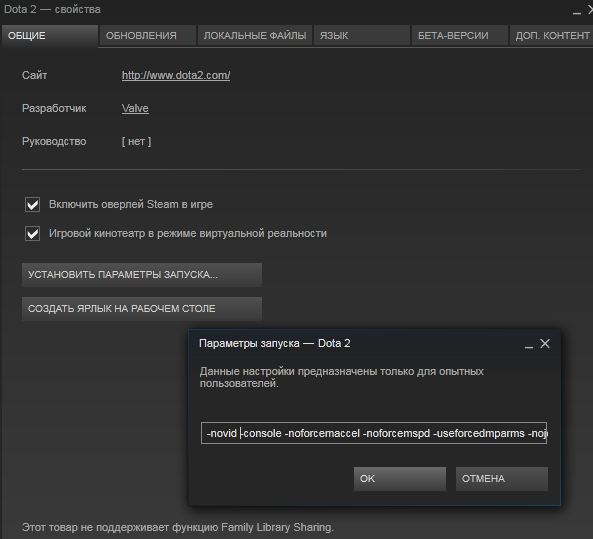
Změna konfigurace
V parametrech spouštění jsme zadali +exec autoexec.cfg. Nyní musíte změnit samotnou konfiguraci.
1. Jděte po cestě...\Steam\steamapps\common\dota 2 beta\dota\cfg.
2. Zadejte následující:
cl_globalllight_shadow_mode 0
r_deferred_height_fog 0
r_deferred_simple_light 1
r_deferrer 0
r_renderoverlayfragment 0
r_screenspace_aa 0
mat_picmip 2
mat_vsync 0
cl_showfps 1
net_graphpos 3
výška čistého grafu 64
cena 80 000
cl_updaterate 40
cl_cmdrate 40
cl_interp 0,05
cl_interp_ratio 1
cl_smoothtime 0
dota_force_right_click_attack 1
cl_globalllight_shadow_mode 0
r_deferred_height_fog 0
r_deferred_simple_light 1
r_ssao 0
engine_no_focus_sleep 0
Existuje mnoho konfiguračních parametrů. Některé jste možná změnili kvůli různým změnám rozhraní nebo hry. Buďte proto opatrní a nemažte parametry, které potřebujete.
Nastavení systému Windows
1. Otevřete nabídku Start nebo stiskněte Win+R a napište „msconfig“.
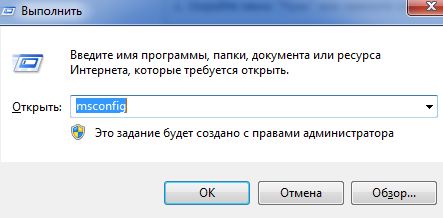
2. V okně, které se otevře, přejděte na kartu "Stáhnout" - " Extra možnosti". Zaškrtněte políčko "Počet procesorů". Nastavte maximální hodnotu.
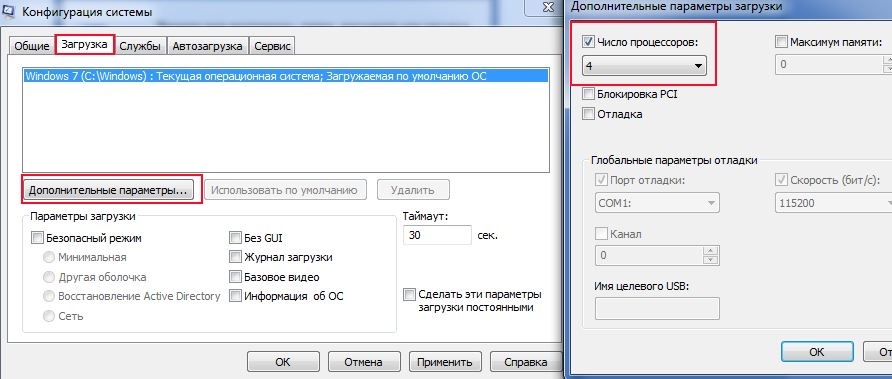
3. Otevřete kartu „Spuštění“. Vypnout zbytečné programy a nechat jen ty nezbytné.
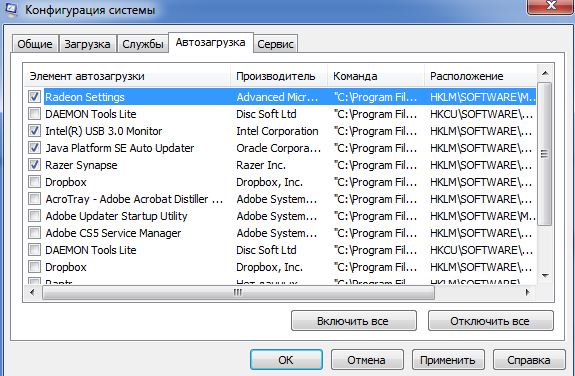
Malá rada pro ty, kteří mají málo paměť s náhodným přístupem. Po dlouhém brouzdání po internetu a velké zátěži paměti (mám 4 GB) mi pomáhá restart. Bez něj může FPS klesnout na 50, což už hru znepříjemňuje.
2016-02-17
Majitelé nových PC nikdy nepřemýšlejí o nutnosti překonfigurovat hry, protože vše za ně dělá sám systém, ale co by měli dělat ti, kteří mají hardware, který zdaleka není špičkový? Zejména pro ně byly mnoha pokusy a omyly vybrány ideální spouštěcí parametry pro dota 2 pro slabé počítače, při jejichž používání je komfort hry téměř stejný jako na drahých zařízeních.
Navíc i ve hře samotné jsou různé konzolové příkazy, vyvinutý exkluzivně pro Dota 2 za účelem zlepšení kvality obrazu a výkonu, který je tak žádaný u slabých počítačů. Nemyslete si, že parametry spouštění může nastavit pouze programátor, protože s dobrým návodem to zvládne každý hráč.
Umístění na páru
Možnosti spouštění pro slabé i silné počítače se nacházejí v samotném Steamu. Chcete-li je najít, postupujte takto:
- Přihlaste se ke svému účtu.
- Otevřete knihovnu her.
- Najděte Dota 2.
- Klikněte na něj pravým tlačítkem a vyberte „Vlastnosti“.
- Ve sloupci „Obecné“ klikněte na „Nastavit možnosti spouštění“.
Toto místo si zapamatujte, budeme ho potřebovat později. DŮLEŽITÉ: Nastavení se použijí před spuštěním, nikoli během běhu hry.
Příprava na optimalizaci ve hře
Kromě toho, že u Dota 2 bude potřeba nastavit parametry spouštění pro slabé počítače, budete muset trochu kouzlit i v samotné hře. Prvním krokem je zapnutí konzole. Můžete to udělat dvěma způsoby:
- Jako vlastnosti zadejte „-console“.
- Zaškrtněte políčko vedle položky „Konzola displeje“ v nastavení hry.
Jakou metodu použijete, je na vás.
Nastavte parametry
- -řídicí panel. Vám již známý, zapíná zobrazení vstupního řádku pro speciální direktivy (konzole).
- – novid. S jeho pomocí vypnete zobrazení úvodní obrazovky dříve, než se začne načítat Dota 2. Pokud nespěcháte, nemusíte ji registrovat.
- -freq 120. Nastaví obnovovací frekvenci obrazovky na 120 snímků za sekundu (nezaměňovat s FPS!). Pamatujte, že ne všechny obrazovky to dokážou, takže parametr bude buď resetován na maximum, nebo dojde k poškození monitoru.
- -d3d9ex. Umožňuje použití DirectX 9 a přímo ovlivňuje výkon. Existuje názor, že verze 9 byla poslední adekvátně napsaná a všechny následující fungují neobratně. Zda je to pravda nebo ne, není známo, ale stabilní provoz na devítce byl potvrzen více než jednou.
- –w XXX –h XXX. Umožňuje nastavit nestandardní parametry obrazovky, např. 801 x 601. Používejte opatrně a je vhodné brát parametry blízké standardním uvedeným z Windows.
Zde končí parametry spouštění Dota 2 pro slabé počítače nastavené přímo ve Steamu, ale to je jen první část akcí.
Práce s konzolí
Existuje poměrně málo parametrů, které může konzole upravovat, takže pro usnadnění života hráčům umožnilo Valve vytvoření souboru obsahujícího automaticky načítané příkazy konzole. Soubor se nazývá autoexec.cfg a měl by být obsažen ve složce s Dota v podadresáři cfg. Pokud tam není, vytvořte textový dock a změňte jeho rozlišení.
V samotném souboru zkopírujte a vložte následující příkazy úprav pro Dota 2 pro slabé počítače:
- Chcete-li zlepšit fps:
r_screenspace_aa "0"
r_deferred_specular "0"
r_deferred_specular_bloom "0"
dota_cheap_water "1"
r_deferred_height_fog "0"
cl_globallight_shadow_mode "0" – Snižuje kvalitu stínového zobrazení.
dota_portrait_animate "0" – Zakáže animaci portrétů.
r_deferred_additive_pass "0"
r_deferred_simple_light "0" – Upravte osvětlení.
mat_vsync "0" – Vypněte vertikální synchronizaci.
mat_triplebuffered "0" – Odmítne trojité ukládání do vyrovnávací paměti.
- Pro optimalizaci komunikace se serverem.
cl_cmdrate "31" - Počet příkazů odeslaných na servery Dota za sekundu. V přítomnosti dobrý kanál připojení lze zlepšit.
cl_interp "0.01" – Interpolační exponent
cl_interp_ratio "1" - Koeficient, kterým se násobí konečný interpolační index.
cl_lagcompensation "1"
cl_pred_optimize "2"
cl_smoothtime "0,01"
cl_updaterate "31" - Počet příkazů přijatých ze serveru za sekundu. S rychlým internetem to můžete zvýšit.
cl_spectator_cmdrate_factor "0,5"
cl_spectator_interp_ratio "2"
Změna jasu
Můžete také změnit parametry spuštění Dota 2, které jsou předdefinované v systému. Nedoporučuje se dotýkat se těchto souborů, aniž byste znali jejich význam, ale stále můžete upravit indikátor, jako je jas. Chcete-li to provést, vyhledejte ve složce cfg soubor vido.txt a v něm parametr mat_monitorgamma XX a změňte jej na požadovaný (může být v rozsahu od 1,6 do 2,6 v krocích po 0,1).
Vlastnosti mimo Dota
Neměli byste si myslet, že parametry spouštění dota 2 pro slabé počítače lze nastavit pouze ve hře samotné; můžete také pracovat na samotném systému. Mezi akce provedené před začátkem bitev patří:
- Deaktivace všech programy třetích stran, hlavně Skype (ten docela dobře žere fps).
- Přepnutí internetového kabelu přímo do systémové jednotky nebo notebooku. Stabilní komunikační kanál a plná rychlost jsou to, co potřebujete pro pohodlné kluziště.
- Dočasné vypnutí antiviru. Během teamfightů je nepravděpodobné, že byste chytili nějaký virus.
Chcete-li být na bezpečné straně, můžete restartovat zařízení, aby se paměť RAM v něm vyčistila.
Po dokončení všech výše uvedených manipulací můžete dosáhnout vysokého výkonu i s velmi slabým počítačem.
Tato příručka byla vytvořena pro Zdroj 1, Reborn bude zkontrolován co nejdříve.
Úvod
Manuál byl kompletně aktualizován 1. února 2014. Většina týmů se nezměnila. Pokud se objeví nové, napište.
Nastavení umístění
Umístění (snímky obrazovky)
Seznam příkazů (spuštění hry)
-řídicí panel- spustí hru se zapnutou konzolí. Více informací:
-novid- při spuštění deaktivuje video, které se přehrává při spuštění hry
-toconsole- násilně se spustí řídicí panel, i když je parametr zadán + mapa, což nutí engine načíst mapu při spuštění hry
Seznam příkazů
-override_vpk- hra načte herní prvky \steamapps\common\dota 2 beta\dota nahradit a nahrát je do hry. Příkaz je určen pro Úpravy.
Použití -override_vpk bylo odstraněno společností Valve.
Místo toho jsme přidali trochu jiný příkaz:
-enable_addons- umožňuje používat povolené úpravy klientských zdrojů ( Mini mapa, HUD, ikony a zvukové skripty, hudební skripty a flash video)
-automatická konfigurace- Obnoví výchozí nastavení grafiky. Ignoruje všechny nainstalované konfigurace, dokud nebudou odstraněny tento parametr
-dev- zahrnuje Vývojářský režim. Také deaktivuje automatické stahování obrázek na pozadí nabídky a přestane žádat o potvrzení ukončení.
Poslední řádky konzole se zobrazí v horní části HUDu hry. Nedoporučuje se používat
-nod3d9ex * - vypne(nucený) externí vykreslování directx 9.
-d3d9ex * - zahrnuje(nucený) externí vykreslování directx 9.
-32bit- běží motor v 32bitovém režimu. Užitečné pouze pro 64bitové OS.
-plný nebo -celá obrazovka- spusťte hru v Režim celé obrazovky
- okno nebo -sw- spustí hru v režimu obrazovky
-w **** -h**** - Spouští Dota 2 se specifickým rozlišením obrazovky (šířka a výška). Např: -w 1280 -h 1024
-žádná hranice- nezobrazovat rám a název okna při spouštění hry v režimu okna
-žádný zvuk- úplně vypne zvuk ve hře
-nosync* - deaktivuje vertikální synchronizaci.
+exec"cfg název souboru" (bez uvozovek) - Automaticky se načte konfigurační soubor CFG při spuštění. Můžete například spustit svou speciální konfiguraci s nastavením.
-noaafonts* - zakázat TrueType písma (vyhlazení písma)
-nejistý - VAC nepoužívá se při spouštění serveru
- no mistr- server, který jste vytvořili, není viditelný pro ostatní uživatele v seznamu serverů Steam
-gl- změní kvalitu hry na OpenGL, výchozí nastavení je SoftWare.
-hromadná velikost"NUMBER" * - Nastavuje velikost stránkovacího souboru (přijatelné číslo je 2-4násobek velikosti fyzické paměti RAM), který bude hra používat (v kilobajtech).
Vypočteno pomocí vzorce: (RAM / 2 * 1024). Příklady čísel pro OP:
- 512 MB => 262144;
- 1 GB => 524288;
- 2 GB => 1048576;
- 3 GB => 1572864;
- 4 GB => 2097152;
- 8 GB => 4194304
-vysoký* - spustí hru s VYSOKOU prioritou.
- no jo- deaktivuje joystick ve hře
-noipx- nenačte se připojení IPX, umožňuje šetřit RAM
-noforcemspd** - použijte nastavení rychlosti myši ze systému Windows;
-noforcemparms** - použití nastavení tlačítka myši ze systému Windows;
-noforcemaccel** - použijte nastavení akcelerace myši z Windows;
-frekv"ČÍSLO" nebo -Obnovit"ČÍSLO" * - sady obnovovací frekvence obrazovky(60 Hz se doporučuje pro LCD monitory a 85 nebo 100 Hz pro CRT monitory)
-nocrashdialog- deaktivuje vestavěný debugger hry, což vám umožní ušetřit trochu paměti RAM. Odstraní dialog " paměť nelze přečíst".
- condebug- umožňuje režim ladění, ve kterém bude celý obsah konzole zapsán do souboru konzole.log
* Pomůže s Optimalizace FPS, ale možná ne všechny týmy (co by Dota * nezaostávalo*)
** Akcelerace myši ve Windows
Mezi příkazy uložit (zapsat) prostory.
- Je možné napsat několik příkazů? - Umět.
- Většina problémů s hrou vyřešeno kontrolou mezipaměti.
- Pokud jste stále začali hru s týmem -perfektní svět a dostal jsem problém s registrací čínského klienta, hraním hry atd. a zároveň po tom všem bude Dota vypadat divně:
- Zkontrolujte mezipaměť
- Změňte jazyk Dota z angličtiny na jiný a zpět (jako poslední možnost proveďte stejný podvod se samotným Steamem)
- Prostřednictvím Správce úloh nastavte proces na Steam.exe prioritu v reálném čase(jako poslední možnost, s vysokou prioritou)
- Spusťte hru od s vysokou prioritou (-vysoký)
- Zaregistrujte spouštěcí parametr - clientport 27015(nebo 27011 -20 tedy libovolné číslo od 11 před 20 )
- Smažte vše ve složce \Steam\uživatelská data\ a spusťte kontrolu mezipaměti.
-vysoký: Vysoká priorita CPU v váš systém, ne podvádět
-nod3d9ex: může způsobit malé zvýšení FPS a rychlejší ALT-TAB
Ale! Taky tento tým může hru zlomit(prostě se přestane spouštět) a také pokud Když jsem to jednou zkusil spusťte hru s -nod3d9ex, výška FPS musí být zachována a pak tento příkaz klidně odstraňte.
Zkuste nastavit režim * na celou obrazovku*, pro mnohé s * na celou obrazovku* s povoleným příkazem nod3d9ex se hra zasekla nebo zhroutila nebo se zhroutila při minimalizaci, takže byl vynalezen způsob, jak tento problém vyřešit - režim * v okně bez rámu*. Pokud v režimu celé obrazovky nespadne nebo nezamrzne, nechte jej tam, kde je více snímků za sekundu, VĚTŠINA má celá obrazovka režim dává více snímků za sekundu.
Nastavení umístění
- Vybrat Knihovna => Hry => Dota 2 (pravé kliknutí) => Vlastnosti
- Tab Obecné => Nastavit možnosti spouštění
- V čára napište potřebné parametry
Seznam příkazů
-override_vpk- hra bude číst herní prvky \steamapps\common\dota 2 beta\dota nahradit a nahrát je do hry. Příkaz je určen pro Úpravy.
Použití -override_vpk bylo odstraněno společností Valve.
Místo toho jsme přidali trochu jiný příkaz:
-enable_addons- umožňuje používat povolené úpravy klientských zdrojů ( Mini mapa, HUD, ikony a zvukové skripty, hudební skripty a flash video)
-automatická konfigurace- Obnoví výchozí nastavení grafiky. Ignoruje všechny nainstalované konfigurace, dokud tento parametr neodstraníte
-dev- zahrnuje Vývojářský režim. Také deaktivuje automatické načítání obrázku na pozadí nabídky a zastaví výzvy k potvrzení ukončení.
Poslední řádky konzole se zobrazí v horní části HUDu hry. Nedoporučuje se používat
-nod3d9ex * - vypne(nucený) externí vykreslování directx 9.
-d3d9ex * - zahrnuje(nucený) externí vykreslování directx 9.
-32bit— spustí motor v 32bitovém režimu. Užitečné pouze pro 64bitové OS.
-plný nebo -celá obrazovka- spusťte hru v režimu celé obrazovky
- okno nebo -sw- spustí hru v režimu obrazovky
-w **** -h**** - Spouští Dota 2 se specifickým rozlišením obrazovky (šířka a výška). Např: -w 1280 -h 1024
-žádná hranice- nezobrazovat rám a název okna při spouštění hry v režimu okna
-žádný zvuk- úplně vypne zvuk ve hře
-nosync* - deaktivuje vertikální synchronizaci.
+exec"cfg file name" (bez uvozovek) — Automaticky načte konfigurační soubor CFG při spuštění. Můžete například spustit svou speciální konfiguraci s nastavením.
-noaafonts* — zakázat TrueType písma (vyhlazení písma)
-nejistý — VAC nepoužívá se při spouštění serveru
- no mistr- server, který jste vytvořili, není viditelný pro ostatní uživatele v seznamu serverů Steam
-gl- změní kvalitu hry na OpenGL, výchozí nastavení je SoftWare.
-hromadná velikost"NUMBER" * - Nastavuje velikost stránkovacího souboru (přijatelné číslo je 2-4násobek velikosti fyzické paměti RAM), který bude hra používat (v kilobajtech).
Vypočteno pomocí vzorce: (RAM / 2 * 1024). Příklady čísel pro OP:
- 512 MB => 262144;
- 1 GB => 524288;
- 2 GB => 1048576;
- 3 GB => 1572864;
- 4 GB => 2097152;
- 8 GB => 4194304
-vysoký* - spustí hru s VYSOKOU prioritou.
- no jo- deaktivuje joystick ve hře
-noipx- nenačte se připojení IPX, umožňuje šetřit RAM
-noforcemspd** — použijte nastavení rychlosti myši ze systému Windows;
-noforcemparms** — použití nastavení tlačítka myši ze systému Windows;
-noforcemaccel** — použijte nastavení akcelerace myši ze systému Windows;
-frekv"ČÍSLO" nebo -Obnovit"ČÍSLO" * - sady obnovovací frekvence obrazovky(60 Hz se doporučuje pro LCD monitory a 85 nebo 100 Hz pro CRT monitory)
-nocrashdialog— deaktivuje vestavěný debugger hry, což vám umožní ušetřit trochu paměti RAM. Odstraní dialog " paměť nelze přečíst".
- condebug— umožňuje režim ladění, ve kterém bude celý obsah konzole zapsán do souboru konzole.log
* Pomohou s optimalizací FPS, ale možná ne všechny příkazy (co by Dota * nezaostávalo*)
** Akcelerace myši ve Windows
Mezi příkazy uložit (zapsat) prostory.
- Je možné napsat několik příkazů? — Umět.
- Většina problémů s hrou vyřešeno kontrolou mezipaměti.
- Pokud jste stále začali hru s týmem -perfektní svět a dostal jsem problém s registrací čínského klienta, hraním hry atd. a zároveň po tom všem bude Dota vypadat divně:
- Zkontrolujte mezipaměť
- Změňte jazyk Dota z angličtiny na jiný a zpět (jako poslední možnost proveďte stejný podvod se samotným Steamem)
Problém s odpojení od serveru :
- Prostřednictvím Správce úloh nastavte proces na Steam.exe prioritu v reálném čase(jako poslední možnost, s vysokou prioritou)
- Spusťte hru od s vysokou prioritou (-vysoký)
Problém s nemožnost připojení k serveru *:
- Zaregistrujte spouštěcí parametr - clientport 27015(nebo 27011 -20 tedy libovolné číslo od 11 před 20 )
- Smažte vše ve složce \Steam\uživatelská data\ a spusťte kontrolu mezipaměti.
*Ne 100% řešení
-vysoký: Vysoká priorita CPU v váš systém, ne podvádět
-nod3d9ex: může způsobit malé zvýšení FPS a rychlejší ALT-TAB
Ale! Taky tento tým může hru zlomit(prostě se přestane spouštět) a také pokud Když jsem to jednou zkusil spusťte hru s -nod3d9ex, výška FPS musí být zachována a pak tento příkaz klidně odstraňte.
Zkuste nastavit režim * na celou obrazovku*, pro mnohé s * na celou obrazovku* s povoleným příkazem nod3d9ex se hra zasekla nebo zhroutila nebo se zhroutila při minimalizaci, takže byl vynalezen způsob, jak tento problém vyřešit - režim * v okně bez rámu*. Pokud v režimu celé obrazovky nespadne nebo nezamrzne, nechte jej tam, kde je více snímků za sekundu, VĚTŠINA má celá obrazovka režim dává více snímků za sekundu.
